Mise à jour: 13 septembre 2024
La sécurité de votre site WordPress est primordiale, et l’une des meilleures pratiques pour la renforcer est de changer régulièrement vos mots de passe. Que vous ayez oublié votre mot de passe actuel ou que vous souhaitiez simplement le mettre à jour pour des raisons de sécurité, ce guide vous montrera plusieurs méthodes simples et efficaces pour changer votre mot de passe WordPress.
Méthode 1 : Changer le mot de passe depuis le tableau de bord WordPress
Étape 1 : Connexion au tableau de bord WordPress
Commencez par vous connecter à votre tableau de bord WordPress en utilisant vos identifiants actuels. Une fois connecté, suivez les étapes ci-dessous pour changer votre mot de passe directement depuis l’interface administrateur.
Étape 2 : Accéder à votre profil
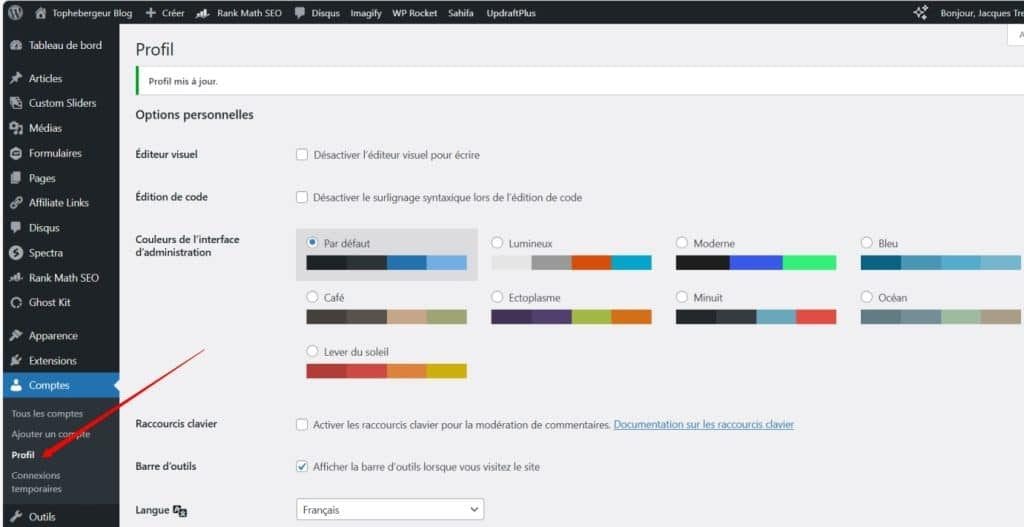
Dans le menu latéral gauche, cliquez sur « Comptes » puis sélectionnez « Votre profil ». Vous serez redirigé vers une page contenant les informations de votre profil utilisateur.
Étape 3 : Générer un nouveau mot de passe
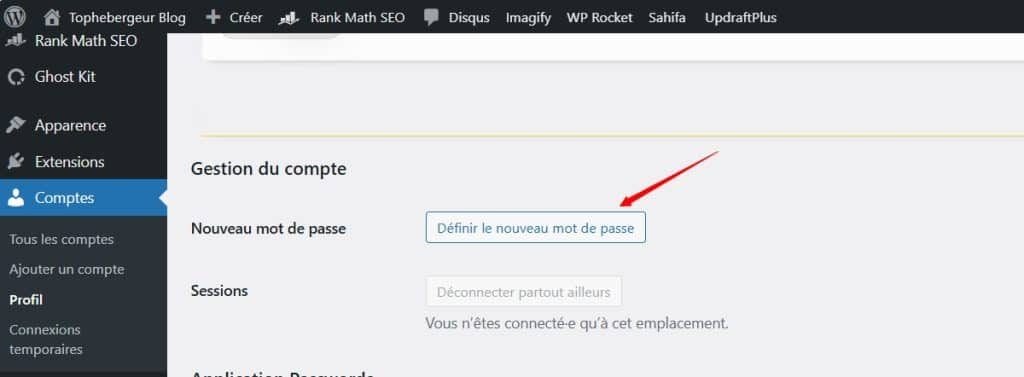
Faites défiler la page jusqu’à la section « Gestion du compte ». Cliquez sur le bouton « Générer un mot de passe ». Un mot de passe fort sera généré automatiquement, mais vous pouvez également entrer un mot de passe de votre choix.
Étape 4 : Enregistrer les modifications
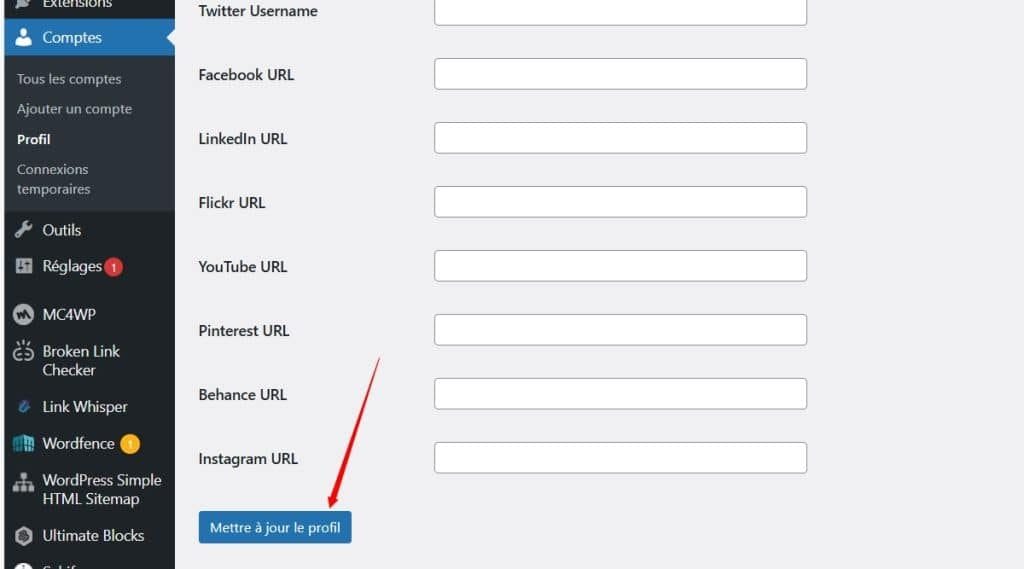
Une fois que vous avez entré votre nouveau mot de passe, cliquez sur le bouton « Mettre à jour le profil » pour enregistrer vos modifications. Votre mot de passe est maintenant changé et vous devrez utiliser le nouveau mot de passe lors de votre prochaine connexion.
Méthode 2 : Réinitialiser le mot de passe via l’e-mail
Étape 1 : Accéder à la page de connexion
Si vous avez oublié votre mot de passe ou si vous n’arrivez pas à vous connecter, allez à la page de connexion de votre site WordPress (généralement accessible via « votredomaine.com/wp-login.php »).
Étape 2 : Demander une réinitialisation
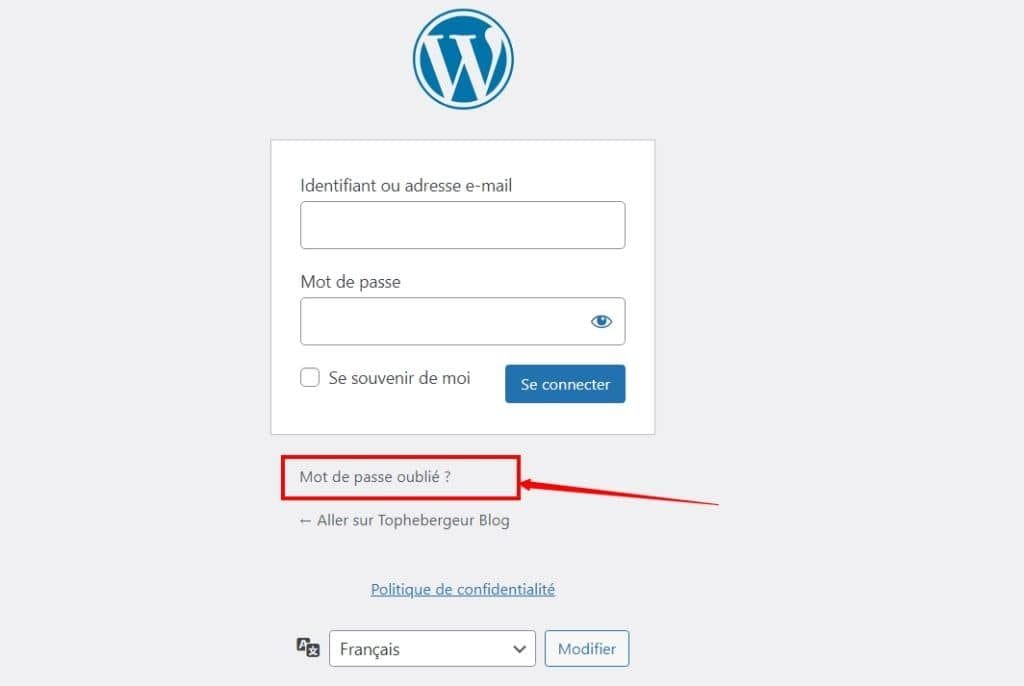
Sur la page de connexion, cliquez sur le lien « Mot de passe oublié ? ». Vous serez redirigé vers une page où vous devrez entrer votre adresse e-mail ou votre nom d’utilisateur associé à votre compte WordPress.
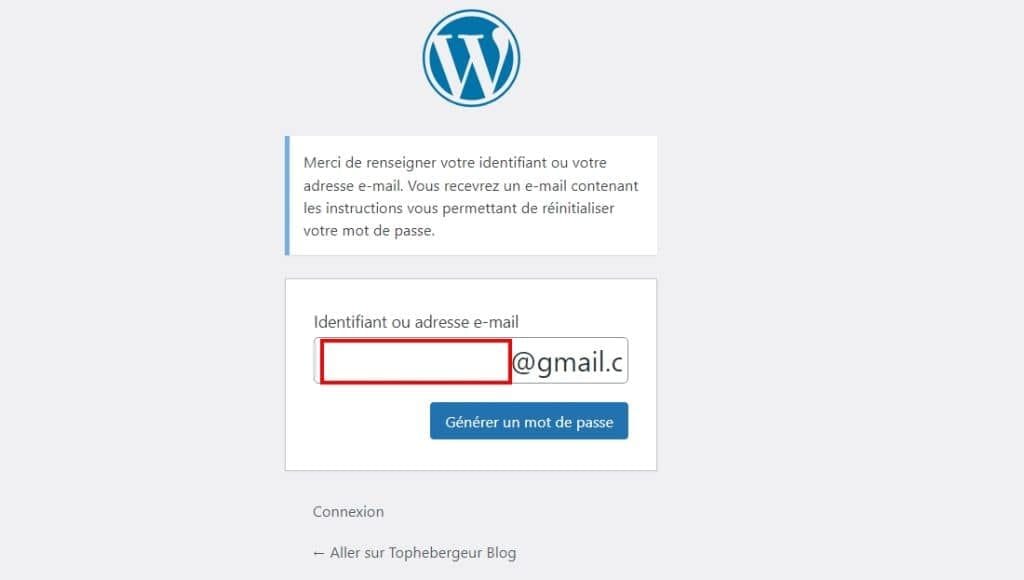
Étape 3 : Réception de l’e-mail de réinitialisation
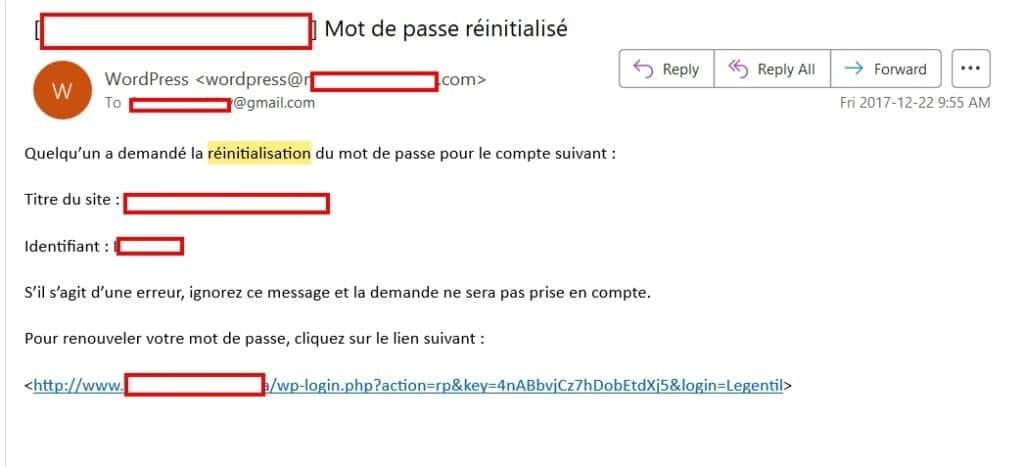
WordPress enverra un e-mail à l’adresse associée à votre compte. Ouvrez cet e-mail et cliquez sur le lien de réinitialisation du mot de passe qu’il contient.
Étape 4 : Créer un nouveau mot de passe
Le lien vous mènera à une page où vous pourrez entrer un nouveau mot de passe. Choisissez un mot de passe fort et sécurisé, puis cliquez sur « Réinitialiser le mot de passe ». Votre mot de passe est maintenant mis à jour, et vous pouvez utiliser le nouveau mot de passe pour vous connecter.
Méthode 3 : Changer le mot de passe via phpMyAdmin
Étape 1 : Accéder à phpMyAdmin

Si vous ne pouvez pas accéder à votre tableau de bord WordPress ou à votre e-mail, vous pouvez changer votre mot de passe directement dans la base de données via phpMyAdmin. Connectez-vous à votre compte d’hébergement web et accédez à phpMyAdmin depuis le cPanel ou l’interface de gestion de votre hébergeur.
Étape 2 : Sélectionner la base de données WordPress
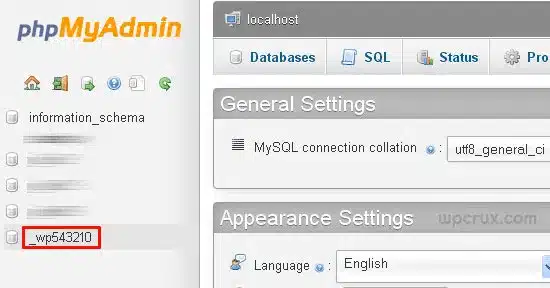
Dans phpMyAdmin, sélectionnez la base de données utilisée par votre site WordPress. Vous trouverez une liste de tables associées à votre installation WordPress.
Étape 3 : Modifier le mot de passe utilisateur
Recherchez la table « wp_users » et cliquez dessus pour afficher les enregistrements.
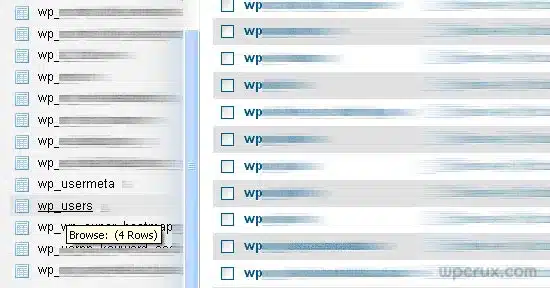
Trouvez l’utilisateur pour lequel vous souhaitez changer le mot de passe et cliquez sur « Éditer ».
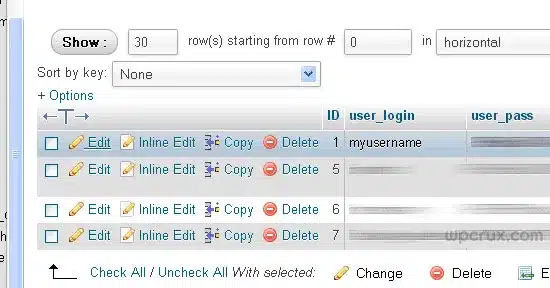
Dans le champ « user_pass », entrez le nouveau mot de passe et sélectionnez « MD5 » dans la colonne « Fonction » pour hacher le mot de passe.
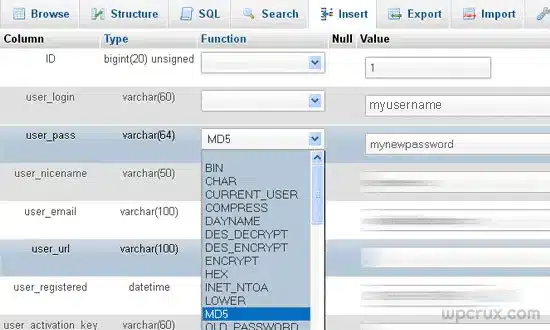
Étape 4 : Enregistrer les modifications
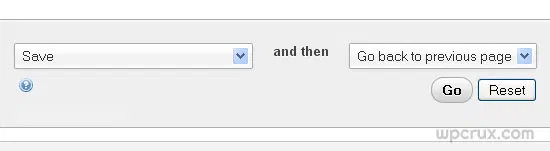
Cliquez sur le bouton « Go » pour enregistrer les modifications. Votre nouveau mot de passe est maintenant défini et vous pouvez l’utiliser pour vous connecter à votre site WordPress.
Méthode 4 : Envoyer une requête depuis MySQL
Pour un gain de temps, cette méthode repose sur l’envoi d’une requête SQL demandant la mise à jour des valeurs de la table wp_users. Cela vous permet de réinitialiser rapidement votre mot de passe WordPress. Voici les étapes à suivre pour cette méthode :
Étape 1 : Accéder à phpMyAdmin
Suivez les trois premières étapes de la méthode précédente pour accéder à phpMyAdmin via votre compte d’hébergement web.
Étape 2 : Naviguer vers la section SQL
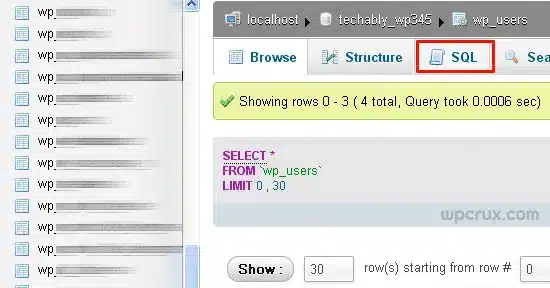
Une fois dans phpMyAdmin, cliquez sur l’onglet « SQL » pour accéder à l’interface de requêtes SQL.
Étape 3 : Éditer et envoyer la requête SQL
Dans l’interface SQL, saisissez la requête suivante en remplaçant votre nouveau mot de passe par le nouveau mot de passe souhaité et votre nom d’utilisateur WordPress par votre nom d’utilisateur :
UPDATE `wp_users` SET `user_pass`= MD5('votre nouveau mot de passe') WHERE `user_login`='votre nom d’utilisateur WordPress';
Étape 4 : Valider la requête
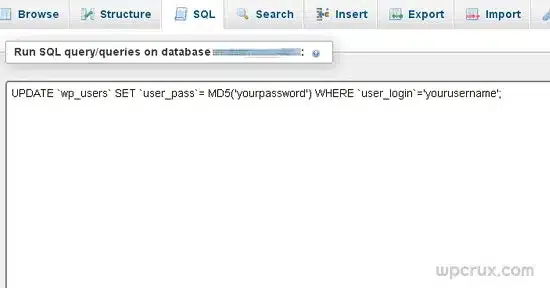
Après avoir entré la requête, cliquez sur le bouton « Valider / Go » ou une option similaire affichée pour envoyer la requête. Votre mot de passe sera mis à jour immédiatement.
Félicitations ! Vous avez réussi à changer votre mot de passe WordPress vous-même, sans contacter le support de votre fournisseur d’hébergement. C’est rapide et efficace, n’est-ce pas ?
Conclusion
Changer votre mot de passe WordPress est une étape essentielle pour sécuriser votre site. Que vous choisissiez de le faire via le tableau de bord WordPress, par e-mail, ou directement dans la base de données via phpMyAdmin, assurez-vous de toujours utiliser un mot de passe fort et unique pour protéger vos informations !
- 🔥 Location Serveur Dédié GPU: meilleurs hébergeurs - 5 mars 2025
- Comment acheter un site web ou un eCommerce existant ? Le Guide ultime - 5 février 2025
- Comment héberger un site web sur un NAS Synology - 3 février 2025






